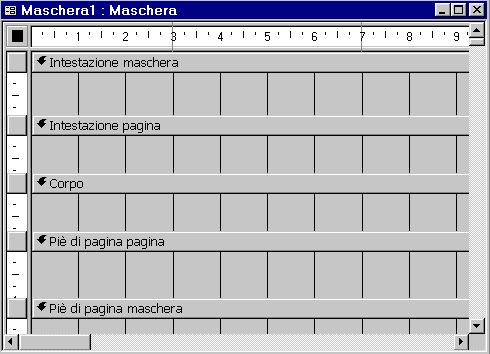Personalizzazione avanzata di maschere
Una maschera in visualizzazione struttura ha tra sezioni:
1 - Corpo
2 - Intestazione/pagina e maschera
3 - Piè pagina pagina e maschera
Nel corpo vengono inserite informazioni provenienti da tabelle o query,
mentre nelle altre sezioni si possono visualizzare titoli, immagini, linee o
istruzioni visibili sulla maschera in ogni momento, e se si stampa la maschera
queste sezioni appaiono sopra o sotto.
Ora vediamo come inserire in una maschera varie opzioni:
- CREARE UNA
CASELLA DI RIEPILOGO
- CREARE UNA CASELLA COMBINATA
- CREARE UN GRUPPO DI OPZIONI
- IMPOSTARE MANUALMENTE
L'ORDINE DI TABULAZIONE
CREARE UNA CASELLA DI RIEPILOGO
E' possibile creare caselle di riepilogo in modo da poter
scegliere da una lista il valore da digitare.
Questa scelta rende più veloce e più sicuro il valore da digitare. I valori
non presenti nella lista non possono essere inseriti nella tabella.
Una casella di riepilogo può essere legata a un campo in modo che quando si
seleziona un valore, il valore viene inserito nel campo della tabella in
questione.
Per la creazione apriamo la maschera in visualizzazione struttura, clicchiamo
prima sullo simbolo Casella di riepilogo nella
Casella degli strumenti ![]() poi clicchiamo nel punto desiderato della maschera; si apre la finestra di Creazione
guidata Casella di riepilogo, scegliamo
l'opzione desiderata e proseguiamo.
poi clicchiamo nel punto desiderato della maschera; si apre la finestra di Creazione
guidata Casella di riepilogo, scegliamo
l'opzione desiderata e proseguiamo.

E' possibile creare una casella combinata, che si differenzia da
quella di riepilogo in quanto oltre a inserire un valore già presente nella
lista è possibile digitarne altri.
Per la sua creazione clicchiamo prima sul simbolo Casella
combinata nella Casella degli strumenti ![]() poi con il mouse clicchiamo nel punto desiderato della maschera; si apre la
finestra di Creazione guidata Casella combinata,
scegliamo l'opzione desiderata e proseguiamo.
poi con il mouse clicchiamo nel punto desiderato della maschera; si apre la
finestra di Creazione guidata Casella combinata,
scegliamo l'opzione desiderata e proseguiamo.

E' possibile inserire un gruppo di opzione (esempio pratico è
quello di visualizzare un campo Sì/No)
Anche qui Access ha una autocomposizione guidata per la sua creazione.
Clicchiamo prima sul simbolo Gruppo di opzioni
nella casella degli strumenti ![]() poi clicchiamo nel punto desiderato della maschera; nella finestra Creazione
guidata Gruppo di opzioni inseriamo come nomi di etichetta Sì
- No e proseguire.
poi clicchiamo nel punto desiderato della maschera; nella finestra Creazione
guidata Gruppo di opzioni inseriamo come nomi di etichetta Sì
- No e proseguire.

IMPOSTARE MANUALMENTE L'ORDINE DI TABULAZIONE
L'ordine di tabulazione per l'immissione dati in una maschera è
molto importante, quello predefinito rispecchia l'ordine di inserimento dei
campi, ma se non è adeguato alle nostre esigenze è possibile modificarlo.
In visualizzazione struttura maschera clicchiamo sul menu Visualizza
e poi su Ordine di tabulazione, con il mouse
selezioniamo il campo da spostare e con un semplice trascinamento lo ordiniamo
in sequenza in base alle nostre esigenze.